word文档单独导出其中几页的教程
2023-07-10 10:37:04作者:极光下载站
word软件已经是用户在编辑文档文件时必备的办公软件了,这是因为其中强大且专业的文字处理功能能够为用户带来不少的帮助,例如用户可以用来对字体间距、段落行距、页面布局或是保护文档等,总的来说word软件可以满足用户对文档文件的编辑需求,当用户在word软件中编辑文档文件时,遇到需要单独导出其中几页的情况,用户应该怎么来操作实现呢,其实这个问题是很好解决的,用户直接新建一个空白文档文件,接着复制粘贴好需要的页面内容到空白页面,随后将新建的文档文件保存下来即可解决问题,那么接下来就让小编来向大家分享一下word文档单独导出其中几页的方法步骤吧,希望用户能够喜欢。
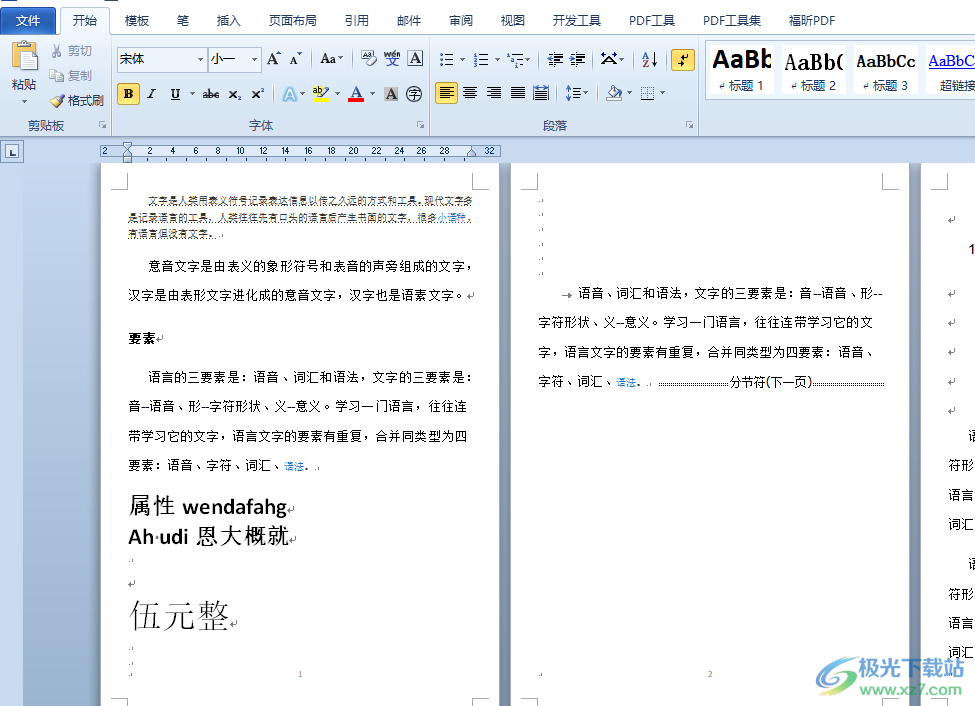
方法步骤
1.用户在电脑桌面上双击打开word文档文件,接着进入到文档的编辑页面上
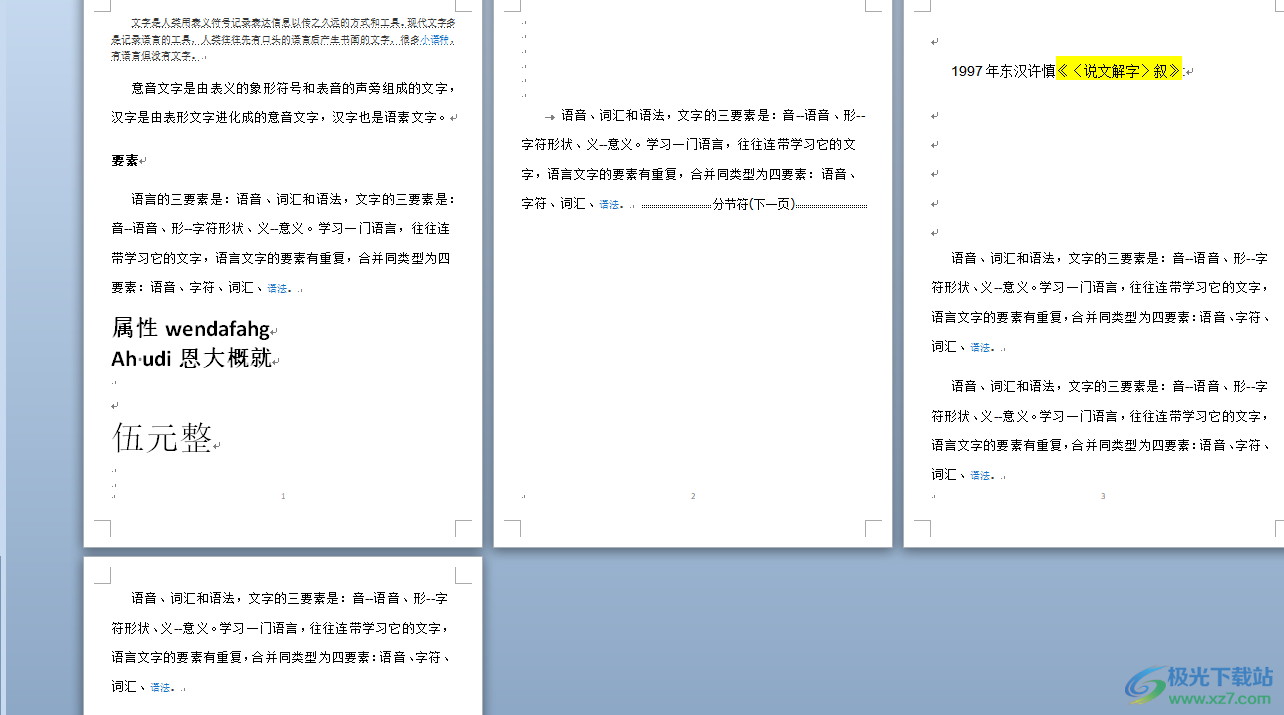
2.用户需要将文档中的需要的页面内容复制下来,首先选中其中的内容并按下ctrl+c将其复制下来
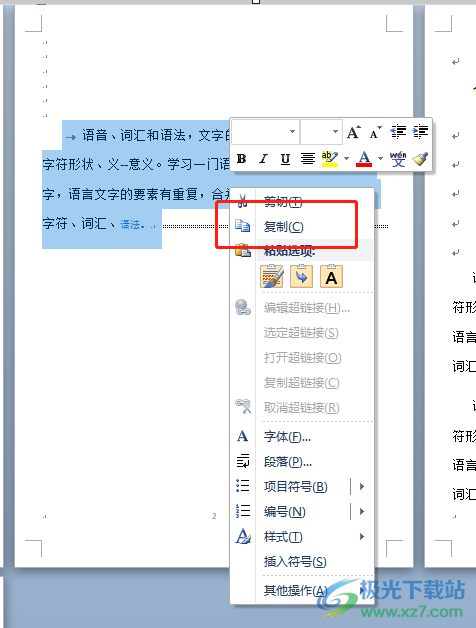
3.接着点击菜单栏中的文件选项,将会弹出下拉选项卡,用户选择其中的新建选项
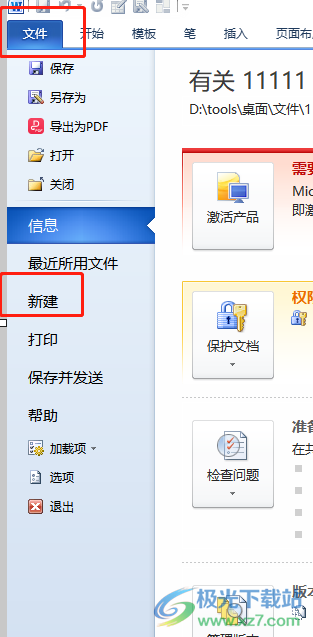
4.可以看到弹出来的相关文档模板选项,用户选择空白文档页面后按下创建按钮
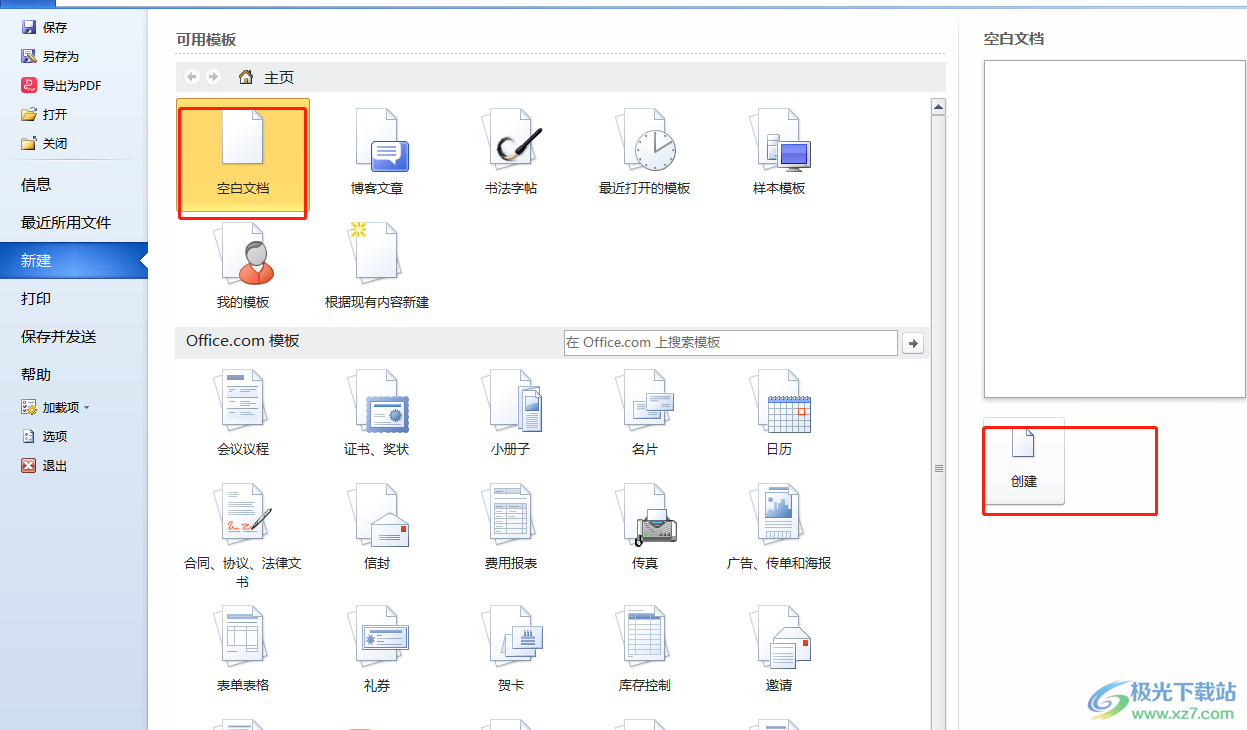
5.此时进入到新文档页面上,用户直接在空白文档处按下ctrl+v将其复制下来即可

6.用户按照上述步骤将剩余想要导出来的页面复制粘贴到新文档页面上
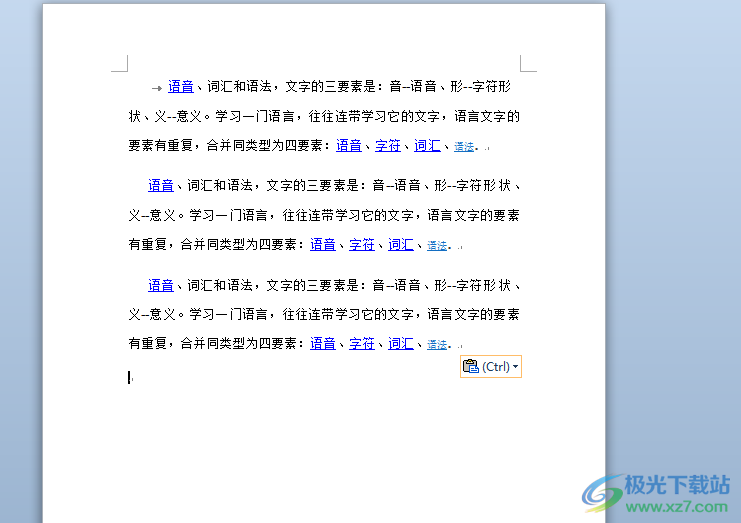
7.随后在菜单栏中点击文件选项,将会拓展出下拉选项,用户选择其中的保存选项
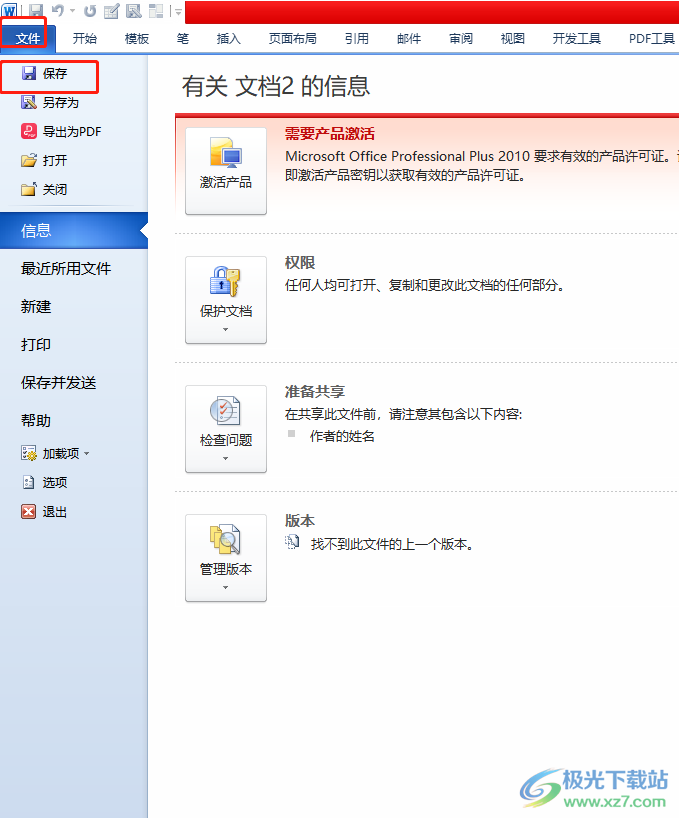
8.在打开的保存窗口中,用户按照需求来设置好文件保存路径、文件名和文件格式后按下确定按钮即可
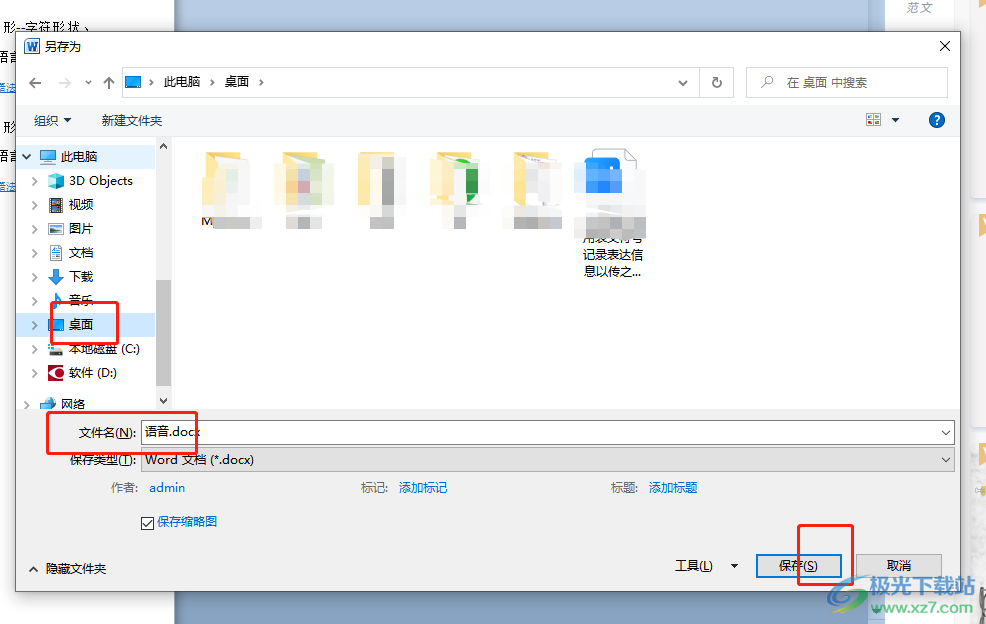
当用户在word软件中编辑文档文件时,就会发现其中的功能是很强大的,在遇到需要将文档单独导出其中几页的情况时,直接新建一份空白文档,将其中需要的页面复制粘贴到新页面上,接着将新建文档保存下来即可实现,所以大家可以来试试看。
